win10安全防护中心有的时候会拦截一些我们需要下载的文件或者需要安装的软件,如果我们能够保证文件和软件安全,可以暂时将安全防护中心关闭,等待操作完成之后再开启即可,下面一起来看看具体方法吧。
1、首先我们使用“win+r”快捷键打开运行,输入“services.msc”,回车确定。
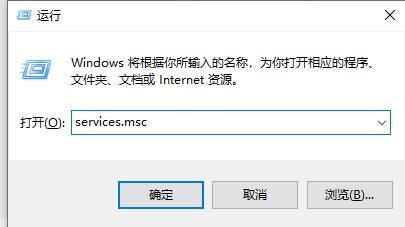
2、然后在弹出的服务窗口中找到“security center”,双击打开。
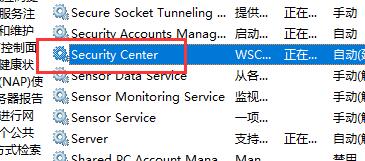
3、将启动类型设置为“禁用”,然后点击下方“停用”
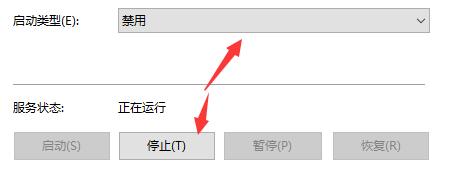
4、然后点击“确定”就可以关闭了。
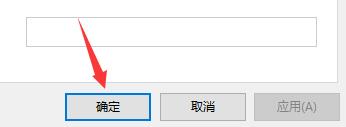
5、在我们操作完需要的操作后,记得回到这里,将安全防护中心打开,以此保护我们的电脑。
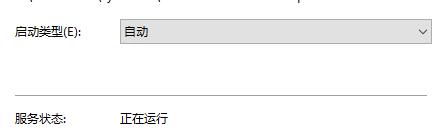
相关文章:win10关闭自动更新 | win10关闭软件弹窗广告
以上就是win10安全防护中心关闭教程介绍了,如果我们需要永远关闭安全防护中心,那就建议使用一个其他的杀毒软件,不然我们的系统可能会受到病毒入侵。
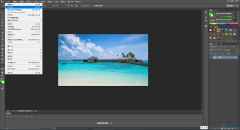 PS把模糊的照片转高清的方法教程
PS把模糊的照片转高清的方法教程
AdobePhotoshop是Adobe公司系列办公软件中的一款,主要用于编辑和处......
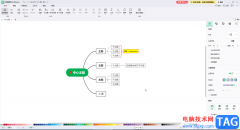 亿图脑图更改分支线样式效果的方法教程
亿图脑图更改分支线样式效果的方法教程
mindmaster是很多小伙伴都在使用的一款思维导图制作软件,在其中......
 D-Link(DIR-605L)无线路由器设置方法【图
D-Link(DIR-605L)无线路由器设置方法【图
据北京电信内部人士透露,春节过后将全面启动宽带免费提速,......
 RAM错误排查攻略:如何通用检测内存条的
RAM错误排查攻略:如何通用检测内存条的
内存条是电脑中至关重要的组成部分,负责数据的临时存储和快......
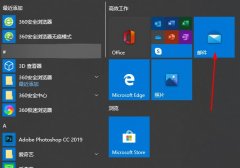 win10邮件功能查看邮件详细方法
win10邮件功能查看邮件详细方法
很多需要发送邮件的小伙伴肯定都解除或者用过win10邮箱,这款......

如果我们使用的计算机安装的操作系统是win10的话,对于这个系统内置的新功能夜间模式,有的小伙伴想要启动但是发现win10夜间模式是失效的,无法启用。对于这种情况小编觉得我们可以尝试...
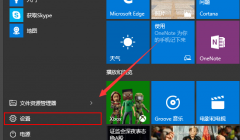
有的小伙伴想打开win10的自动播放,但是却不知道自动播放在哪。那么我们今天就看一下怎样打开自动播放功能,下面跟小编一起来看看吧。...

很多的用户们想要使用电脑打开一个移动的共享热点,但是却不知道怎么去打开这个东西,或者这个功能不会自动的启动,使用起来非常的麻烦,这个问题需要我们在服务中去进行设置,快来看...

自2020年1月14日开始,微软宣布正式停止对win7系统的支持,那么以后将不会对win7系统进行安全修复和更新。而继续使用win7系统将会极大的增加病毒和恶意软件攻击的风险,很多小伙伴选择更新...
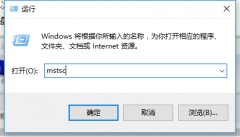
win10远程桌面是一个能够很好去帮助广大用户们进行远程操控操作的功能,使用起来非常的方便简单,随时帮助用户们远程连接其他电脑进行操作等,有需要的用户们快来看看使用教程吧~...

win10锁屏壁纸也就是Windows 聚焦,很多用户不知道在哪里找到这些图片,其实非常的简单,是有固定的路径,可以使用画图等软件轻松打开。找到自己需要的壁纸。下面来一起看看详细的介绍吧...
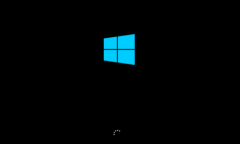
对于win101909无法开机启动系统,一直停留在开机界面不动的情况,小编认为我们可以尝试下将电脑强制关机然后进入其自带的修复模式进行操作即可来解决问题。...

超猎都市一发布就很多小伙伴进行了下载并体验,但是在体验的时候很多都觉得画面很模糊,怎么调也调不好,下面就为大家带来了详细的解决方法一起看看吧。...
怎么批量删除txt文件中的空行 txt如何批量删除空行方法步骤...
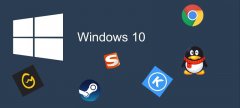
当用户们为自己的电脑完成系统装机以后,电脑上什么软件没有,这个时候用户们就需要找一些win10必备的软件来下载,但是一个一个找又太麻烦了,那就快来这里挑选你想要的软件吧~...
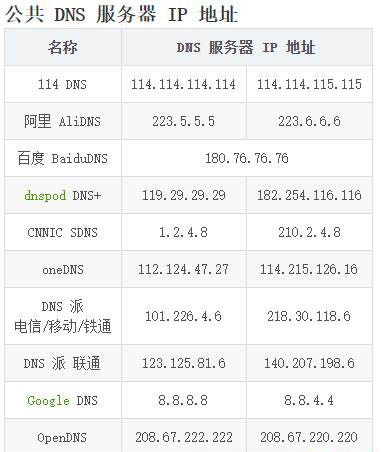
近日有Windows系统用户来反应,在使用电脑时遇到了一个很奇怪的问题,经常浏览的一个网站有一天突然间打不开了,...
现在无线路由器都很普及,在设置的时候,通常都是设置为自动连接,时间长了难免会忘记无线网络的密码,假如没有把无线网络密码记下来的话那么该如何找回呢?假如你使用的系统...

很多用户在生活中都会使用到日历,不仅能给自己更好的规划,也能有更好的事件概念,那么在很着急的情况下怎么能快速的打开日历呢,下面就一起来学习一下吧。...

有很多的用户们都特别喜欢在win10商店中进行游戏的购买或者软件的购买,但是直接原价又太贵了,就想要在商品打折的时候进行购买,那么win10商店一般都什么时候才打折呢,快来看看详细的...
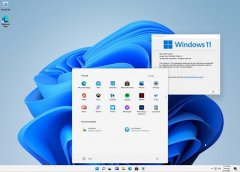
此前win11系统正式发布,并且最近公布了正式版win11将于10月发售,这时候就有了很多小伙伴不知道自己现在使用的win10是否要升级win11,不知道win10升级到win11好不好,下面小编就给带来具体的介...